Google Chrome est la forme de navigateur préférée pour la plupart d'entre nous, même si des navigateurs tout aussi puissants, comme celui de Microsoft Edge, ont été lancés par Microsoft. Il existe diverses mises à jour proposées par Google Chrome que beaucoup d'entre nous auraient laissées inaperçues. L'une de ces mises à jour concernait les paramètres sonores des onglets individuels. Il est naturel pour nous tous de basculer entre de nombreux onglets et de les laisser ouverts pour une navigation facile. Mais à un moment donné, nous nous concentrerons uniquement sur un onglet tandis que les autres onglets continueraient à exécuter leurs programmes. Lorsque cela se produit, il y a des chances qu'une publicité vidéo commence à apparaître dans un ou plusieurs onglets qui vous embarrasse vraiment et perturbe votre travail actuel. De plus, cela attire l'attention de tout le monde autour de vous et c'est encore plus déprimant quand ce n'est pas approprié.
Une fois que vous avez identifié la source audio, vous fermez tout l'onglet. Mais cela n'a plus besoin de se produire. Selon la nouvelle mise à jour proposée par Google Chrome, il affiche un bouton de haut-parleur sur n'importe quel onglet contenant des éléments audio.
Nous allons maintenant vous expliquer les étapes nécessaires à la mise en place de la fonctionnalité que nous attendions depuis si longtemps !
Couper le son dans un onglet individuel dans Google Chrome
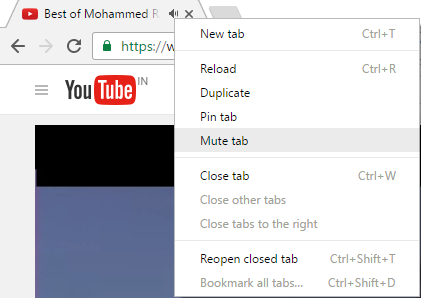
Faites un clic droit sur n'importe quel onglet, puis cliquez sur l'onglet muet. Le son audio provenant de l'onglet sera coupé instantanément.


